1) 完成相同的屋架本案例中轴网“4~15”都是有两跨厂房,各轴网上的屋架相同,使用以下步骤进行复制:
[*]在“东“立面视图中选中轴网“15”上屋架的所有构件,使用“工具栏”-“成组”按钮 ,将其成组,并在“创建模型组”对话框中为其命名为“双跨屋架”;(图1)
,将其成组,并在“创建模型组”对话框中为其命名为“双跨屋架”;(图1)
[警告]在成组时,会跳出一个可以忽略的警告对话框(图2),这是由于结构柱的实例属性中有“带轴网移动”的选项,成组之后的结构柱会失去这种特性。我们点击“确定”按钮以忽略这种情况使其完成成组的操作。" target="_blank">如果你的浏览器不支持嵌入框,请点这里查看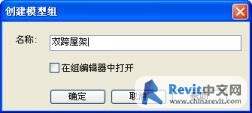
图1

图2
过滤掉参照平面。
" name="ifr1" frameborder="0" allowtransparency="true" scrolling="yes" width="100%" height="" marginwidth="0" marginheight="0" hspace="0" vspace="0">[提示]在选择成组对象时,注意排除先绘制的3条参照平面,可以先删除它们,或者使用“选项栏”-“过滤选择集”按钮 过滤掉参照平面。
过滤掉参照平面。
过滤掉参照平面。" target="_blank">如果你的浏览器不支持嵌入框,请点这里查看
如果你的浏览器不支持嵌入框,请点这里查看
[*]进入楼层平面“▽±0.000平面图”,选中组“双跨屋架”,使用“工具栏”-“复制”按钮 将其复制到轴网“4~14”上。
将其复制到轴网“4~14”上。
2)修改并完成不同的屋架本案例中轴网“1~3”是有单跨厂房,并且屋架形式相同,使用以下步骤修改形成单跨屋架并复制所有相同屋架:
[*]在楼层平面“▽±0.000平面图”中将轴网“4”上的“双跨屋架”组复制到轴网“3”上;
[*]选中轴网“3”上组实例,点击“类型选择器”后面的“图元属性”按钮 打开“图元属性对话框”,点击“编辑/新建”按钮打开“类型属性”对话框,点击“复制”按钮打开“名称”对话框,为复制的新组命名为“单跨屋架”后确认完成复制类型;(图3)
打开“图元属性对话框”,点击“编辑/新建”按钮打开“类型属性”对话框,点击“复制”按钮打开“名称”对话框,为复制的新组命名为“单跨屋架”后确认完成复制类型;(图3)
这时轴网“3”上的组成为了名为“单跨屋面”的新组。
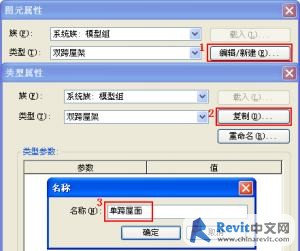
图3
[*]进入三维视图“{3D}”,选中“单跨屋面”组实例,单击“选项栏”中的“编辑组”按钮进入组编辑状态,选中组中属于偏跨屋架的构件(图4),单击“工具栏”-“删除”按钮 删除选中构件,单击“模型组”编辑工具条中的“完成”按钮完成组的编辑;
删除选中构件,单击“模型组”编辑工具条中的“完成”按钮完成组的编辑;

图4
[*]在平面视图中复制编辑后的“单跨屋面”组到轴网“1~2”上。
至此完成所有排架模型的建立。
BIM技术是未来的趋势,学习、了解掌握更多BIM前言技术是大势所趋,欢迎更多BIMer加入BIM中文网大家庭(http://www.wanbim.com),一起共同探讨学习BIM技术,了解BIM应用!
 ,将其成组,并在“创建模型组”对话框中为其命名为“双跨屋架”;(图1)
,将其成组,并在“创建模型组”对话框中为其命名为“双跨屋架”;(图1)
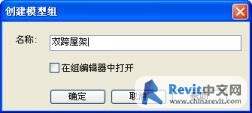

 过滤掉参照平面。
过滤掉参照平面。 将其复制到轴网“4~14”上。
将其复制到轴网“4~14”上。
 打开“图元属性对话框”,点击“编辑/新建”按钮打开“类型属性”对话框,点击“复制”按钮打开“名称”对话框,为复制的新组命名为“单跨屋架”后确认完成复制类型;(图3)
打开“图元属性对话框”,点击“编辑/新建”按钮打开“类型属性”对话框,点击“复制”按钮打开“名称”对话框,为复制的新组命名为“单跨屋架”后确认完成复制类型;(图3)
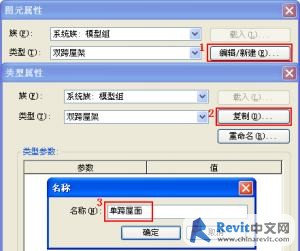
 删除选中构件,单击“模型组”编辑工具条中的“完成”按钮完成组的编辑;
删除选中构件,单击“模型组”编辑工具条中的“完成”按钮完成组的编辑;
